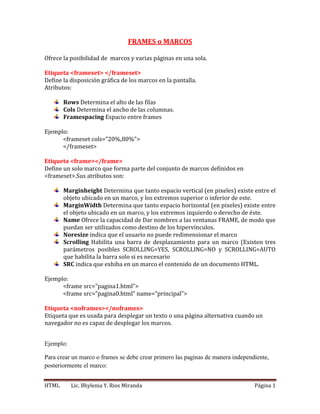
Frames y formularios en html
- 1. FRAMES o MARCOS Ofrece la posibilidad de marcos y varias páginas en una sola. Etiqueta <frameset> </frameset> Define la disposición gráfica de los marcos en la pantalla. Atributos: Rows Determina el alto de las filas Cols Determina el ancho de las columnas. Framespacing Espacio entre frames Ejemplo: <frameset cols=”20%,80%”> </frameset> Etiqueta <frame></frame> Define un solo marco que forma parte del conjunto de marcos definidos en <frameset>.Sus atributos son: Marginheight Determina que tanto espacio vertical (en pixeles) existe entre el objeto ubicado en un marco, y los extremos superior o inferior de este. MarginWidth Determina que tanto espacio horizontal (en pixeles) existe entre el objeto ubicado en un marco, y los extremos izquierdo o derecho de éste. Name Ofrece la capacidad de Dar nombres a las ventanas FRAME, de modo que puedan ser utilizados como destino de los hipervínculos. Noresize indica que el usuario no puede redimensionar el marco Scrolling Habilita una barra de desplazamiento para un marco (Existen tres parámetros posibles SCROLLING=YES, SCROLLING=NO y SCROLLING=AUTO que habilita la barra solo si es necesario SRC indica que exhiba en un marco el contenido de un documento HTML. Ejemplo: <frame src=”pagina1.html”> <frame src=”pagina0.html” name=”principal”> Etiqueta <noframes></noframes> Etiqueta que es usada para desplegar un texto o una página alternativa cuando un navegador no es capaz de desplegar los marcos. Ejemplo: Para crear un marco o frames se debe crear primero las paginas de manera independiente, posteriormente el marco: HTML Lic. Bhylenia Y. Rios Miranda Página 1
- 2. Paso1: crear la primera pagina llamada web1.html Paso 2: crear la primera pagina llamada web2.html HTML Lic. Bhylenia Y. Rios Miranda Página 2
- 3. Paso 3: crear la primera pagina llamada web3.html Paso 4: crear la pagina llamada frame.html donde se unirá a las demás paginas HTML Lic. Bhylenia Y. Rios Miranda Página 3
- 4. HTML Lic. Bhylenia Y. Rios Miranda Página 4
- 5. FORMULARIOS Los formularios ofrecen la posibilidad de enviar información de una página a otra. Etiqueta <form> </form> Define el diseño del formulario entre las cuales podremos insertar todos los controles que deseemos. Atributos: METHOD indica cómo se enviarán las respuestas "POST" es el valor que envía los datos al agente de procesamiento almacenándolos en el cuerpo del formulario, en tanto que "GET" envía los datos agregándolos a la dirección URL y separándolos de la dirección con un signo de interrogación ACTION indica la dirección a la que se enviará la información a una página (pagina.html) o dirección de correo electrónico (mailto:dirección_de_correo_e@equipo) ENCTYPE es un atributo opcional, que especifica cómo se codifican los datos del formulario. De cualquier forma, esto no necesita especificarse Ejemplo: <FORM METHOD="POST" o "GET" ACTION="url" ENCTYPE="x-www-form"> ... </FORM> <FORM METHOD=POST ACTION="mailto:web@hotmail.com"> <FORM METHOD=GET ACTION="http://www.pagina.com"> Ejemplo: Un formulario que pide un dato, en este caso el nombre HTML Lic. Bhylenia Y. Rios Miranda Página 5
- 6. Se puede insertar cualquier elemento HTML en una etiqueta FORM (como texto, botones, tablas y enlaces), pero los elementos interactivos son los más interesantes. Estos elementos interactivos son: La etiqueta INPUT: Todos los botones y casillas de texto La etiqueta TEXTAREA: una casilla de texto La etiqueta SELECT: una lista de opciones múltiples Envío de datos Cuando se envía un formulario (haciendo clic en el botón de envío), los datos del formulario se envían a un script CGI bajo la forma de pares nombre/valor, es decir conjuntos de datos representados por el nombre del elemento formulario, un signo igual ("=") y luego el valor asociado. Estos pares nombre/valor se separan unos de otros mediante el símbolo de unión ("&"). Por lo tanto, los datos que se envían al script se verán así: campo1=valor1&field2;=valor2&field3;=valor3 Con el método GET (enviar los datos mediante una dirección URL), la URL será una cadena como la siguiente: http://es.kioskea.net/cgi-bin/script.cgi?campo1=valor1&field2;=valor2 La etiqueta INPUT La etiqueta INPUT es una etiqueta esencial para los formularios, ya que se usa para crear muchos elementos “interactivos”. La sintaxis de esta etiqueta es la siguiente: <INPUT type="Nombre de campo" value="Valor predeterminado" name="Nombre de elemento"> El atributo name es esencial, ya que permite al script CGI reconocer qué campo está asociado con un par nombre/valor, lo que significa que el nombre del campo estará HTML Lic. Bhylenia Y. Rios Miranda Página 6
- 7. seguido de un signo igual ("=") seguido de un valor que el usuario introdujo, o si el usuario no introdujo ningún valor, por el valor predeterminado de la etiqueta value. El atributo type se usa para especificar qué tipo de elemento se representa con la etiqueta INPUT. Estos son los valores posibles: checkbox: Las casillas de elección pueden adoptar uno de dos estados: checked (seleccionado) o unchecked (no seleccionado). Cuando la casilla es seleccionada, el par nombre/valor se envía al CGI. hidden: Este campo, que el navegador no muestra, es para definir una configuración única que se enviará al CGI como par nombre/valor. file: Un campo que permite al usuario especificar una ruta de archivo que lleva al archivo que se enviará con el formulario. Los tipos de archivo que pueden ser enviados deben especificarse utilizando el atributo ACCEPT de la etiqueta FORM. image: Un botón de envío personalizado que aparece cuando se ubica una imagen en la ubicación definida por el atributo SRC. password: Una casilla de texto donde los caracteres escritos aparecen como asteriscos para camuflar el texto de entrada. radio: Un botón que permite al usuario elegir entre varias opciones. Cada uno de estos botones debe tener el mismo atributo name. El par nombre/valor del botón radio seleccionado se enviará al CGI. Al aplicar el atributo checked para uno de estos botones se definirá como seleccionado de forma predeterminada. reset: Un botón de restauración para quitar todos los elementos en el formulario y restablecer sus valores predeterminados. submit: Un botón de envío para enviar el formulario. El texto en el botón puede definirse usando el atributo value. text: Una casilla de texto para escribir una línea de texto. El tamaño de la casilla puede definirse usando el atributo size y la extensión máxima del texto con el atributo maxlength. La etiqueta TEXTAREA La etiqueta TEXTAREA se usa para definir un cuadro de texto más grande que la línea simple propuesta por la etiqueta INPUT. Esta etiqueta tiene los siguientes atributos: cols: representa el número de caracteres que puede contener un línea rows: representa el número de líneas name: representa el nombre asociado con el cuadro de texto, que permite su identificación en el par nombre/valor. readonly: impide que el usuario modifique el texto predeterminado en el campo value: representa el valor predeterminado que se enviará al script si el usuario no ha escrito nada en el cuadro de texto HTML Lic. Bhylenia Y. Rios Miranda Página 7
- 8. La etiqueta SELECT La etiqueta SELECT sirve para crear una lista desplegable de elementos (especificados por las etiquetas OPTION dentro de ella). Los atributos de esta etiqueta son: name: name: representa el nombre asociado con la casilla de texto, que permite su identificación en el par nombre/valor. disabled: crea un lista desactivada, que aparece atenuada size: representa el número de líneas de la lista (este valor puede ser más grande que el número de elementos reales de la lista). multiple: Permite al usuario seleccionar varios campos de la lista Ejemplo: Un formulario con un dato y botón Ejemplo: Los formularios pueden ubicarse en una página usando tablas (algo recomendable para una presentación profesional). Este es un ejemplo que resume los puntos precedentes, mostrándole cómo disponer un formulario en una página Web mediante una tabla HTML Lic. Bhylenia Y. Rios Miranda Página 8
- 9. <HTML> <HEAD> <TITLE>Formulario de ejemplo</TITLE> </HEAD> <BODY> <H1>FORMULARIO DE EJEMPLO</H1> <FORM method=post action="web4.html"> Registro de un usuario <TABLE BORDER=0> <TR> <TD>Apellido</TD> <TD> <INPUT type=text name="apellido"> </TD> </TR> <TR> <TD>Nombre</TD> <TD> <INPUT type=text name="nombre"> </TD> </TR> <TR> <TD>Género</TD> <TD> Hombre: Mujer: <INPUT type=radio name="género" value="M"> <br>Mujer: <INPUT type=radio name="género" value="F"> </TD> </TR> <TR> <TD>Ocupación</TD> <TD> <SELECT name="ocupación"> <OPTION VALUE="profesor">Profesor</OPTION> <OPTION VALUE="estudiante">Estudiante</OPTION> <OPTION VALUE="ingeniero">Ingeniero</OPTION> <OPTION VALUE="jubilado">Jubilado</OPTION> <OPTION VALUE="otro">Otro</OPTION> </SELECT> </TD> </TR> <TR> <TD>Comentarios</TD> <TD> <TEXTAREA rows="3" name="comentarios"> Escriba aquí sus comentarios</TEXTAREA> Enviar </TD> </TR> HTML Lic. Bhylenia Y. Rios Miranda Página 9
- 10. <TR> <TD COLSPAN=2> <INPUT type="submit" value="Enviar"> </TD> </TR> </TABLE> </FORM> </BODY> </HTML> HTML Lic. Bhylenia Y. Rios Miranda Página 10